Fehlerbehebung für die Synchronisierung des V650 in FlowSync (Windows)
Bitte beachte, dass es nach dem Anschließen des V650 an deinen Computer einen Moment dauern kann, bis die Verbindung zwischen dem V650 und dem Computer hergestellt ist. Warte bitte einfach ab, bis die Synchronisierung beginnt.
Wenn die Synchronisierung des V650 in FlowSync nicht startet oder du die Fehlermeldung „Verbindungsfehler. Die Verbindung zum Polar Produkt wurde unterbrochen.“ erhältst, versuche es mit einer der folgenden Abhilfen.
Stelle sicher, dass dein Computer-Betriebssystem den V650 unterstützt
Siehe Die technischen Anforderungen für die Verwendung von FlowSync für kompatible Betriebssysteme.
Stelle sicher, dass du die Anweisungen zur Synchronisierung befolgst.
Ausführliche Anweisungen zur Synchronisierung findest du unter Wie synchronisiere ich den V650 mit dem Flow Webservice (Windows).
Stelle sicher, dass das USB-Kabel richtig an deinem V650 angeschlossen ist.
- Wenn sich dein V650 nicht richtig lädt oder keine Verbindung mit FlowSync herstellt, entferne das USB-Kabel und schließe es wieder an.
- Schließe deinen V650 immer direkt an einen USB-Anschluss an deinem Computer an. Schließe ihn nicht über einen USB-Hub, eine Dockingstation oder ein USB-Verlängerungskabel an.
- Probiere die anderen USB-Anschlüsse aus.
Warte bitte einfach ab, bis die Synchronisierung beginnt.
Starte FlowSync neu.
Schließe FlowSync, indem du auf das Symbol in der Taskleiste deines Computers rechtsklickst/sekundärklickst und Schließen wählst. Starte dann FlowSync über das Desktopsymbol auf deinem Computer neu.

Starte deinen Computer neu.
Starte deinen Computer neu, während der Polar V650 an den USB-Anschluss angeschlossen ist. Der V650 muss eingeschaltet sein und sich in der Hauptansicht befinden.
Starte den V650 neu.
Drücke die seitliche Taste und wähle Deinen V650 ausschalten. Starte dann den V650 neu, indem du die seitliche Taste gedrückt hältst. Belasse den V650 nach dem Neustart in der Hauptansicht und warte ab, bis die Synchronisierung beginnt.
Versuche, die Synchronisierung über ein anderes Micro-USB-Kabel vorzunehmen, falls du eines zur Hand hast.
Aktiviere JavaScript und Cookies in deinem Browser.
Javascript und Cookies müssen aktiviert sein, damit die Verbindung hergestellt werden kann. In der Regel sind sie standardmäßig aktiviert. Eine ausführliche Anleitung findest du in der Hilfe zu deinem Browser.
Vergewissere dich, dass der Bonjour-Dienst läuft.
- Windows 7: Gehe auf Start → Systemsteuerung → Verwaltung → Dienste. Vergewissere dich, dass der Bonjour-Dienst läuft und sein Status Gestartet ist.
Windows 8 und 10: Verwende das Suchfenster, um die Anwendung Dienste zu öffnen. - Klicke auf den Bonjour-Dienst und Dienst starten oder klicke auf Dienst neu starten.

- Wenn du den Bonjour-Dienst aktivierst, erscheint der Prozess mDNSResponder.exe oder der Bonjour-Dienst (Windows 10) in der Liste der laufenden Prozesse im Task-Manager. Der Prozess mDNSResponder.exe gehört zum Dienst Bonjour für Windows.

Stelle außerdem sicher, dass die Polar FlowSync Software und der Bonjour-Dienst von der Firewall nicht eingeschränkt werden.
Nachstehend siehst du ein Beispiel für F-Secure. Wenn unter Filteroptionen für IPv6-Datenverkehr auswählen die Option Blockieren ausgewählt ist, kann die Verbindung mit dem V650 nicht hergestellt werden.

Überprüfe auch, ob der Bonjour-Dienst oder die FlowSync Software nicht durch eine Virenschutzsoftware blockiert wird.
Nachstehend siehst du ein Beispiel für F-Secure.

Du kannst die Virenschutzsoftware und die Firewall vorübergehend deaktivieren und versuchen, deinen V650 zu synchronisieren, um sicherzustellen, dass das Problem nicht durch die Virenschutzsoftware oder die Firewall verursacht wird.
Stelle sicher, dass die Synchronisierung nicht durch eine andere Software blockiert wird.
- Schließe alle anderen laufenden Programme, d. h. auch diejenigen, die beim Starten des Computers automatisch gestartet werden.
Windows 8 und 10: Wähle Task-Manager → Autostart. Deaktiviere alle anderen Programme außer FlowSync.
Windows 7: Wähle Start → Programme/Dateien durchsuchen. Gib msconfig ein. Wähle die Registerkarte Systemstart aus und klicke auf die Schaltfläche Alle deaktivieren. Deaktiviere alle Programme außer FlowSync. Klicke auf OK → Neu starten. - Starte deinen Computer neu und stelle sicher, dass der Apple Bonjour-Dienst weiterhin ausgeführt wird: Gehe auf Systemsteuerung → Verwaltung → Dienste. Klicke auf den Bonjour-Dienst und Dienst neu starten (Klicke auf Start, wenn der Dienst nicht ausgeführt wird). Versuche erneut, deinen V650 zu synchronisieren.
Vergewissere dich, dass dein Computer den V650 ordnungsgemäß erkennt.
Verbinde deinen V650 über das USB-Kabel wieder mit deinem Computer. Schließe deinen V650 direkt an deinen Computer an, ohne einen USB-Hub, eine Dockingstation oder ein USB-Verlängerungskabel zu verwenden.
Entferne alle anderen USB-Geräte von deinem Computer.
Starte deinen Computer neu, während dein V650 mit dem Computer verbunden ist.
Versuche erneut, den V650 zu synchronisieren.
Vergewissere dich, dass der V650 auf deinem Computer als „Remote-NDIS-basiertes Internetfreigabegerät“ angezeigt wird.
- Windows 7: Gehe auf Start → Systemsteuerung → Geräte-Manager → Netzwerkadapter.
- Windows 8 und 10: Verwende das Suchfenster, um den Geräte-Manager zu öffnen.
- Dein V650 wird auf deinem Computer als „Remote-NDIS-basiertes Internetfreigabegerät“ angezeigt.

Der Remote-NDIS-Treiber ist Bestandteil des Windows-Betriebssystems. Wenn der Treiber nicht gefunden wurde oder nicht ordnungsgemäß installiert ist, wird ein Ausrufungszeichen angezeigt.

Wenn in keiner Weise angezeigt wird, dass der V650 verbunden ist, klicke auf Nach geänderter Hardware suchen.

Um den Treiber manuell zu aktualisieren, rechtsklicke/sekundärklicke auf das Gerät und wähle Treibersoftware aktualisieren.

Wähle Auf dem Computer nach Treibersoftware suchen.

Wähle danach Aus einer Liste von Gerätetreibern auf dem Computer auswählen.

Wähle im Fenster Netzwerkadapter auswählen den Eintrag Microsoft Corporation und Remote-NDIS-basiertes Internetfreigabegerät. Klicke auf Weiter, um die Treiberaktualisierung abzuschließen.
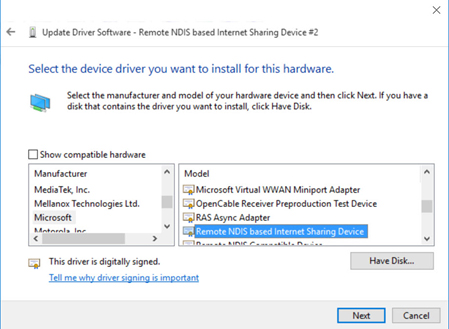
Nach der Aktualisierung des Treibers sollte dein V650 erkannt werden und die Synchronisierung starten.